Recensione professionale di Able2Extract: pro, contro, verdetto
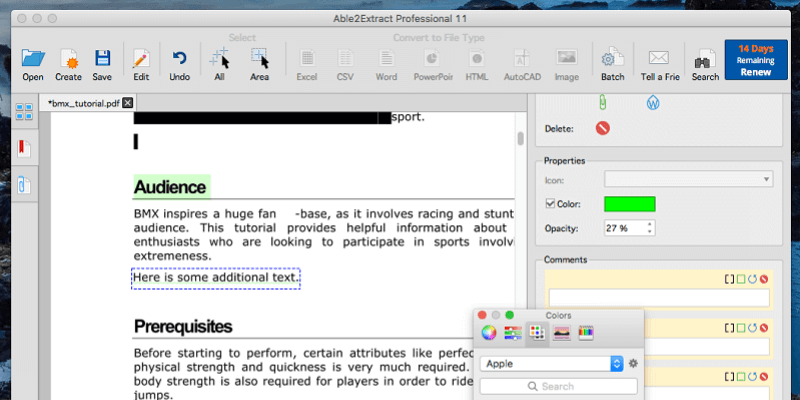
Able2Extract professionale
sommario
Able2Extract professionale è una piattaforma multipiattaforma editor PDF disponibile per Mac, Windows e Linux. Con esso, puoi annotare i tuoi PDF con evidenziazioni, sottolineature e note a comparsa, modificare il testo di un PDF e aggiungere immagini e creare PDF ricercabili da documenti cartacei.
Hai già un editor PDF di base sul tuo Mac: l’app Anteprima di Apple esegue il markup PDF di base, inclusa l’aggiunta di firme. Se è tutto ciò di cui hai bisogno, non dovrai acquistare software aggiuntivo.
Ma se le tue esigenze di editing sono più avanzate, vale la pena guardare Able2Extract, in particolare se stai cercando una soluzione multipiattaforma o un alto livello di personalizzazione durante l’esportazione in Word o Excel.
Cosa mi piace: Riconoscimento ottico dei caratteri (OCR) veloce e preciso. Esportazione accurata in una varietà di formati. Ogni annotazione può avere un commento.
Quello che non mi piace: Strumenti di annotazione frustranti. La modifica del testo può lasciare degli spazi.
Cosa puoi fare con Able2Extract?
Puoi usarlo per modificare e annotare file PDF, ma l’obiettivo del programma è l’esportazione personalizzata di file PDF in Microsoft Word, Excel e altri formati. L’app ha lo stesso aspetto e funziona su tutte e tre le piattaforme.
Able2Extract è in grado di modificare e annotare PDF, ma queste funzionalità sembrano carenti rispetto ai suoi concorrenti. Il punto in cui l’app brilla è nelle sue opzioni di esportazione flessibili, come accennato nella parte ‘Estrai’ del suo nome. Il programma può esportare in PDF in Word, Excel, OpenOffice, AutoCAD e altri formati con un’impressionante gamma di opzioni.
Able2Extract è sicuro?
Sì, è sicuro da usare. Ho eseguito e installato InvestInTech Able2Extract sul mio MacBook Air. Una scansione con Bitdefender non ha rilevato virus o codice dannoso.
Durante il mio utilizzo del programma, non ho riscontrato arresti anomali. Tuttavia, mentre altri editor PDF salvano un PDF modificato come copia con un altro nome, Able2Extract salva sull’originale. Se intendi conservare la versione originale del file, esegui una copia di backup prima di iniziare.
Able2Extract Professional è gratuito?
No, Able2Extract non è gratuito, anche se InvestInTech offre a Prova gratuita 7-day in modo da poterlo testare prima dell’acquisto.
Una licenza completa costa $ 149.95, ma è disponibile anche un abbonamento di 30 giorni per $ 34.95. L’acquisto del programma tramite download digitale o su CD costa lo stesso (compresa la spedizione).
Questo prezzo lo rende il secondo editor PDF più costoso dopo Adobe Acrobat Pro, quindi sembra rivolto a professionisti con la necessità di esportare con precisione file PDF in diversi formati.
Sommario
Perché fidarsi di me per questa recensione?
Mi chiamo Adrian Try. Uso i computer dal 1988 e i Mac a tempo pieno dal 2009. Nella mia ricerca per diventare senza carta, ho creato migliaia di PDF dalle pile di scartoffie che riempivano il mio ufficio. Uso ampiamente anche i file PDF per ebook, manuali utente e riferimenti. Creo, leggo e modifico PDF quotidianamente.
Il mio flusso di lavoro PDF utilizza una varietà di app e scanner, anche se non avevo usato Able2Extract fino a questa recensione. Quindi ho scaricato l’app e l’ho testata a fondo. Ho testato la versione Mac del programma e ci sono anche versioni per Windows e Linux.
Divulgazione: ci è stato offerto un PIN di 2 settimane esclusivamente a scopo di test. Ma InvestInTech non ha alcun input editoriale o influenza sul contenuto di questa recensione.
Cosa ho scoperto? Il contenuto nella casella di riepilogo sopra ti darà una buona idea delle mie scoperte e conclusioni. Continua a leggere per i dettagli su tutto ciò che mi è piaciuto e non mi è piaciuto di Able2Extract.
Recensione dettagliata di Able2Extract Professional
Able2Extract riguarda la modifica, l’annotazione e la conversione di PDF. Elencherò tutte le sue caratteristiche nelle seguenti cinque sezioni. In ogni sottosezione, esplorerò prima cosa offre l’app e poi condividerò la mia opinione personale.
Per testare le funzionalità dell’app, ho scaricato un file PDF di esempio da Internet, un tutorial BMX, e l’ho aperto in Able2Extract.
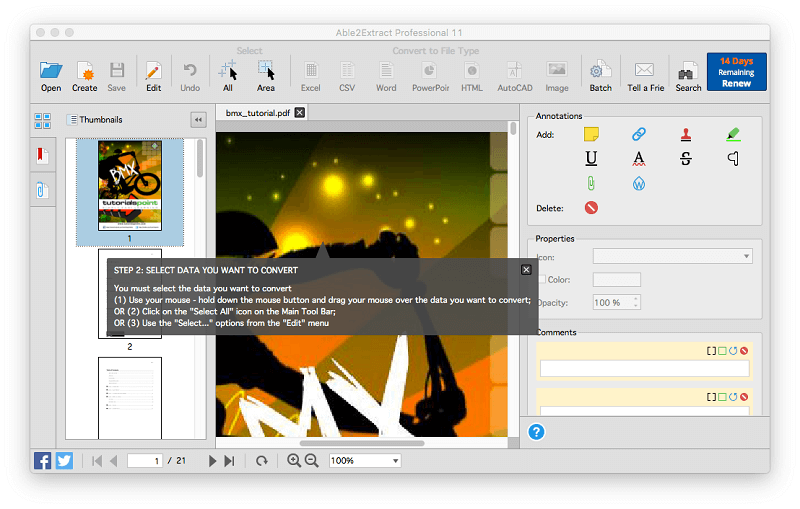
Successivamente, ho anche utilizzato un documento di scarsa qualità che ho ‘scansionato’ dalla carta utilizzando la fotocamera del mio smartphone.
1. Modifica documenti PDF
Able2Extract è in grado di modificare il testo all’interno di un PDF e aggiungere immagini e forme. Inizialmente l’app si apre in ‘Modalità conversione’. Ho cliccato su Modifica icona per passare alla ‘Modalità di modifica’.
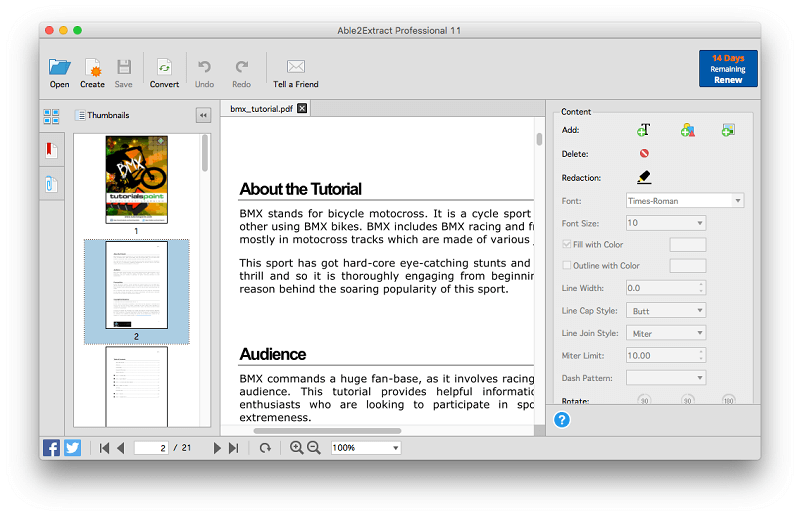
Nella sezione ‘Pubblico’ del documento ho deciso di cambiare la parola ‘comandi’ in ‘ispira’. Quando ho fatto clic sul testo da modificare, attorno ad alcune parole è stata visualizzata una casella di testo verde. Ho selezionato la parola ‘comandi’.
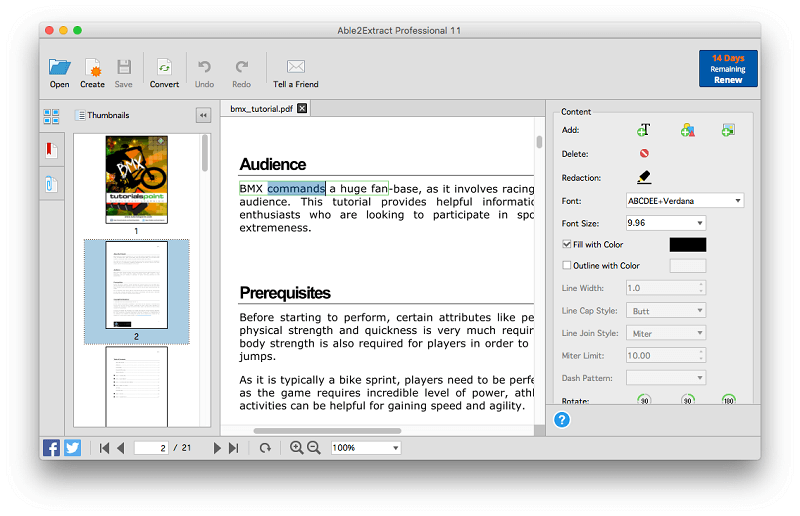
Ho digitato ‘ispira’ e la parola è stata sostituita, utilizzando il carattere corretto. La nuova parola è più breve, quindi le altre parole all’interno della casella di testo si spostano. Sfortunatamente, le parole al di fuori della casella di testo non si spostano, lasciando uno spazio vuoto e non esiste un modo semplice per risolvere questo problema.
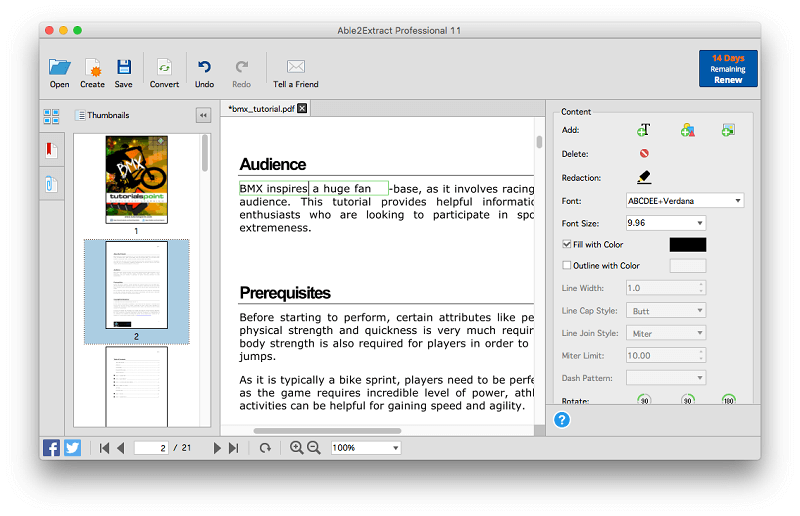
La casella di testo successiva contiene solo il trattino e la casella di testo successiva contiene il resto della riga.
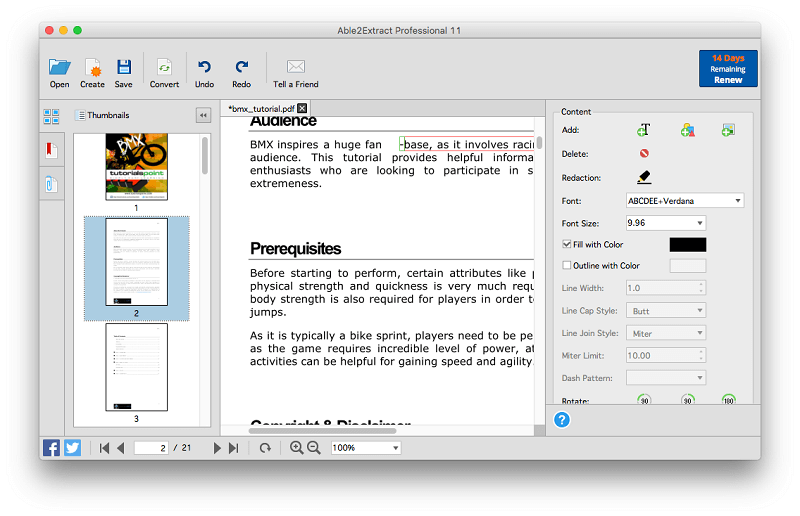
Quindi anche lo spostamento manuale delle caselle di testo richiederà due azioni separate e lascerà la riga più corta di altre sulla pagina. Anche le semplici modifiche che utilizzano Able2Extract sembrano un po’ problematiche.
Usando il aggiungi testo strumento Posso facilmente aggiungere un nuovo paragrafo alla pagina, anche se devo usare lo spazio vuoto esistente.
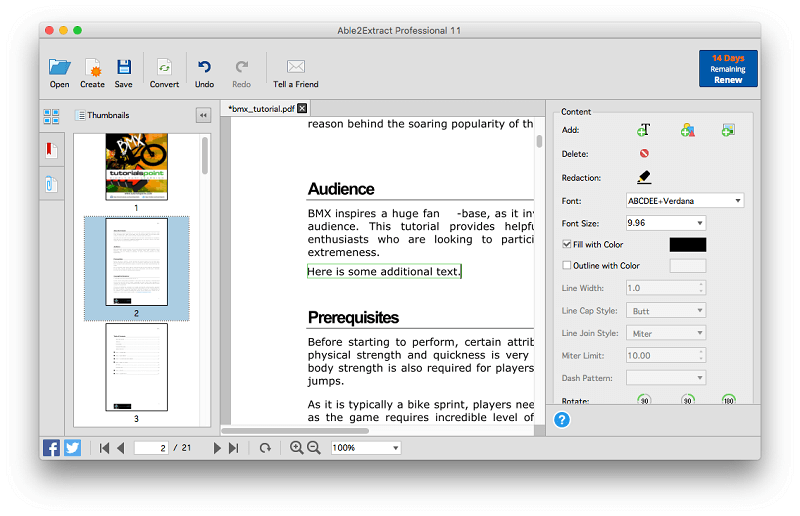
C’è un’immagine in fondo alla pagina. Usando il trascinamento della selezione posso spostare facilmente l’immagine in un’altra posizione.
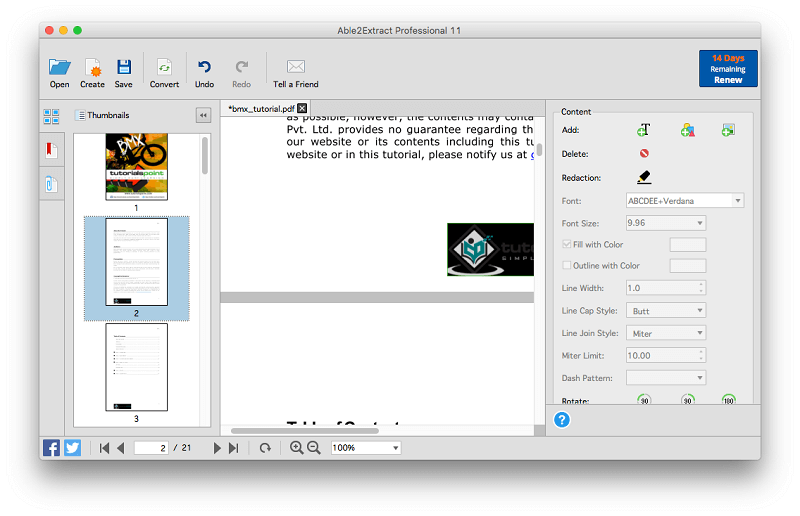
E usando il Aggiungi forma strumento Posso aggiungere una forma al documento e cambiarne il colore.
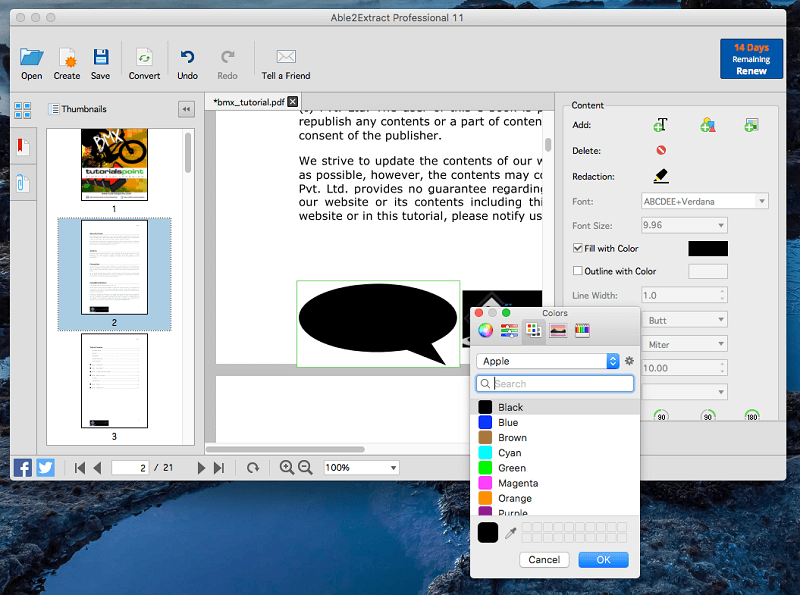
La mia opinione personale: La modifica del testo all’interno di un PDF con Able2Extract è piuttosto limitata, ma adeguata per modifiche minori. Per modifiche più estese è meglio esportare il documento e modificarlo in Word o in un’altra app appropriata. Se preferisci modificare direttamente il PDF, ti servirà meglio una delle alternative seguenti.
2. Redigere le informazioni personali
Quando si condivide un documento PDF, potrebbe essere necessario proteggere le informazioni private o sensibili dalla visibilità ad altre parti. Questo è abbastanza comune nel settore legale. Potrebbe trattarsi di un indirizzo o numero di telefono o di alcune informazioni riservate. La funzione che nasconde tali informazioni è Redazione.
Per accedere agli strumenti di redazione e annotazione, dovevo tornare alla ‘Modalità di conversione’. Ho cliccato su convertire icona. Devo ammettere che questo non è stato il primo pulsante che mi è venuto in mente, ma quando ho usato il programma mi sono abituato agli strumenti di modifica sotto ‘Modifica’ e tutto il resto sotto ‘Converti’.
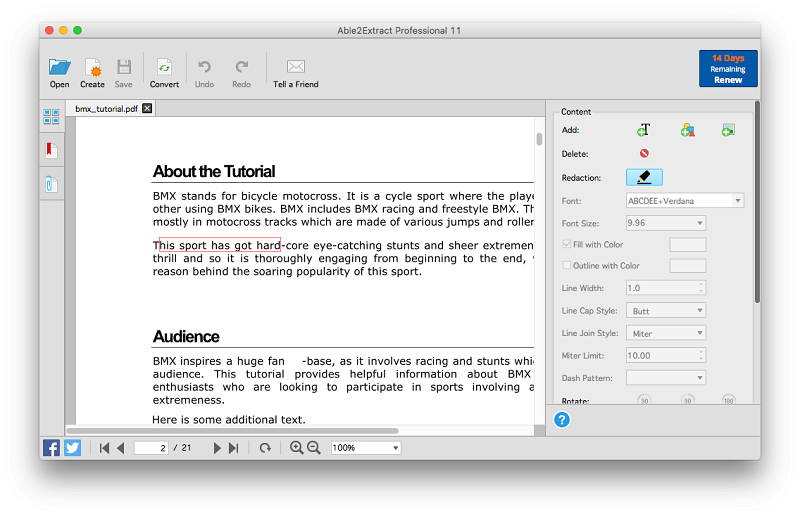
In Able2Extract, posso nascondere le informazioni sensibili usando il file redazione attrezzo. Posso disegnare un rettangolo attorno al testo che voglio nascondere e viene disegnata una barra nera.
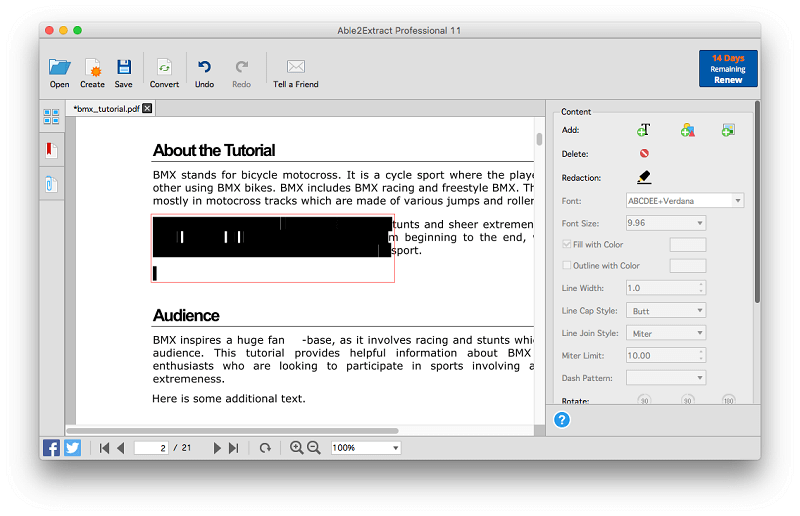
La mia opinione personale: La redazione è importante per mantenere al sicuro le informazioni private o sensibili. Questo è un compito semplice in Able2Extract.
3. Annota documenti PDF
Quando si utilizza un PDF come documento di riferimento, è possibile che gli strumenti di annotazione siano utili per evidenziare o sottolineare sezioni importanti e aggiungere note al documento. L’annotazione è anche molto utile quando si collabora con gli altri.
Per prima cosa volevo testare la funzione di evidenziazione, quindi ho fatto clic sullo strumento Aggiungi evidenziazione. Vengono visualizzate le proprietà per il colore e l’opacità dell’evidenziazione.
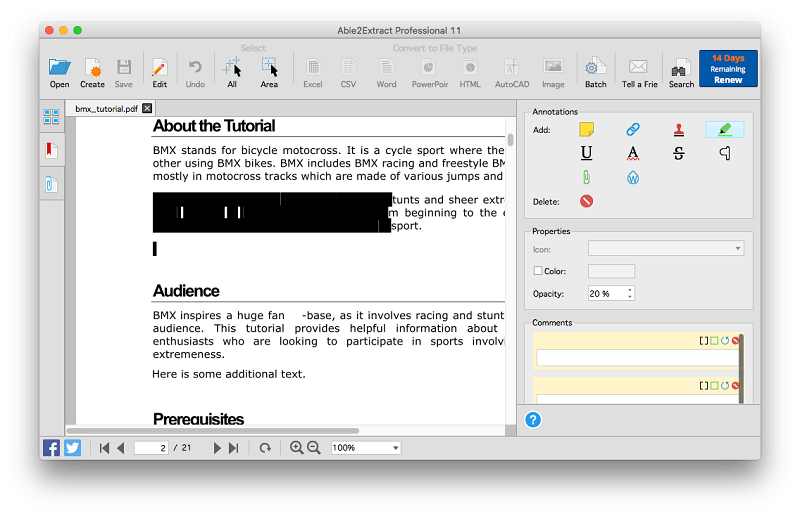
Ho disegnato un riquadro attorno al titolo ‘Informazioni sul tutorial ed è stata applicata un’evidenziazione grigia. Il nero con il 20% di opacità sembra essere il colore di evidenziazione predefinito. Ho cambiato il colore in verde e ho selezionato l’intestazione successiva.
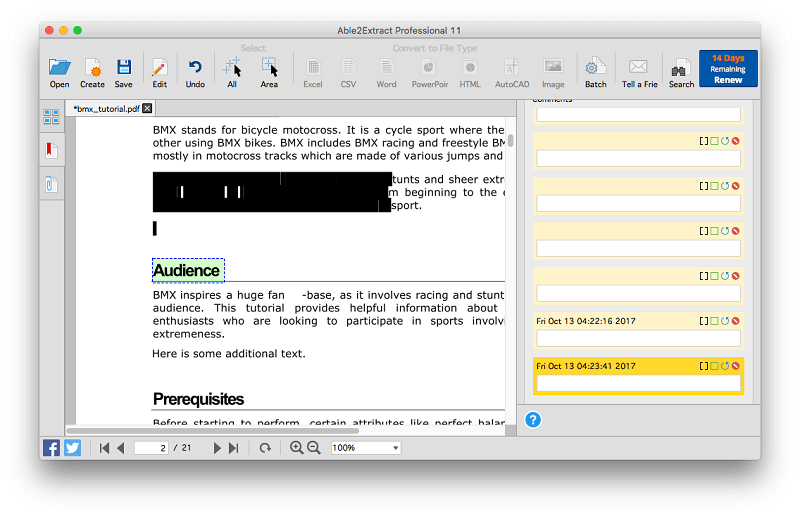
Successivamente ho provato il Aggiungi ondulato attrezzo. A giudicare dall’icona mi aspettavo che la sottolineatura fosse rossa, ma era lo stesso colore verde (con il 20% di opacità) che ho usato per l’evidenziazione. Lasciando il testo selezionato, ho cambiato il colore e l’ondulato è diventato rosso.
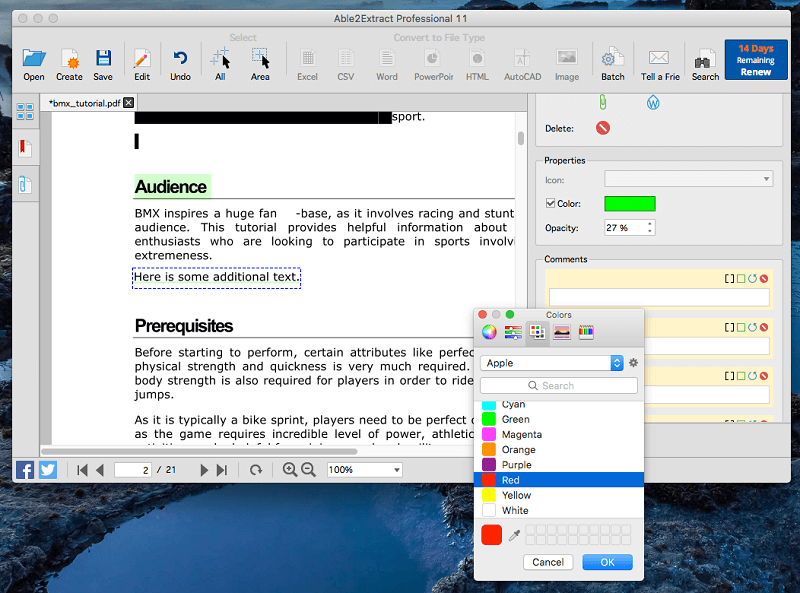
Successivamente ho provato la funzione delle note. C’è una sezione ‘Commenti’ nel riquadro di destra in cui puoi aggiungere una nota a ogni annotazione. Il Aggiungi una nota adesiva la funzione ti consente di aggiungere una nota a un’icona che viene visualizzata quando il mouse passa sopra di essa.
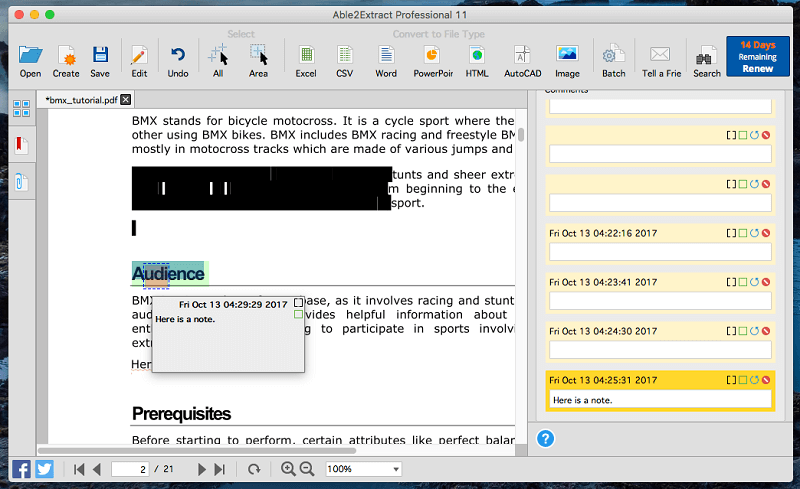
Ho istintivamente cliccato sul testo a cui volevo aggiungere una nota, aspettandomi che l’icona apparisse a margine, ma l’icona è apparsa proprio dove ho cliccato. Sarebbe stato meglio fare clic sul margine.
Successivamente ho provato il Aggiungi timbro attrezzo. È disponibile un gran numero di francobolli, tra cui ‘Bozza’, ‘Approvato’, ‘Riservato’ e ‘Venduto’.
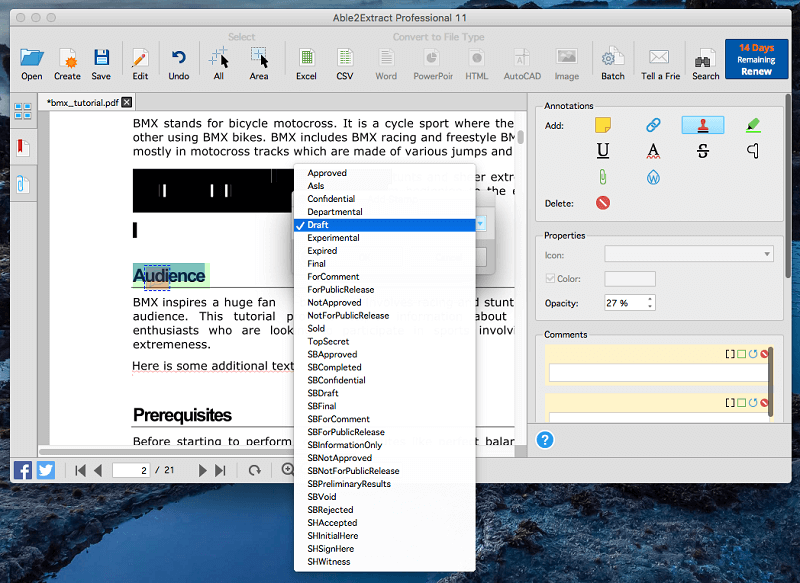
Una volta selezionato il timbro richiesto, posizionalo nella parte appropriata del documento facendo clic. Vengono quindi visualizzati gli ancoraggi per ridimensionare o ruotare il timbro.
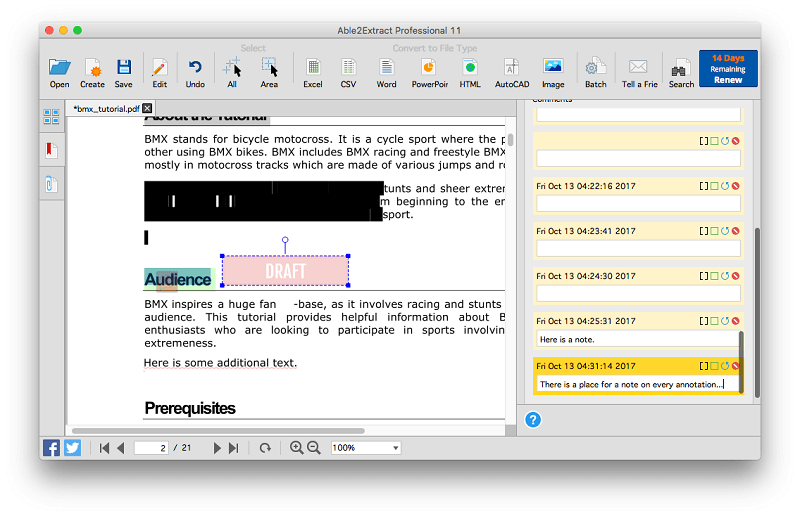
Infine, ho sperimentato con il Aggiungi link attrezzo. È possibile aggiungere un collegamento a qualsiasi area rettangolare del documento. Il collegamento può puntare a un indirizzo Web o a una pagina all’interno del PDF corrente.
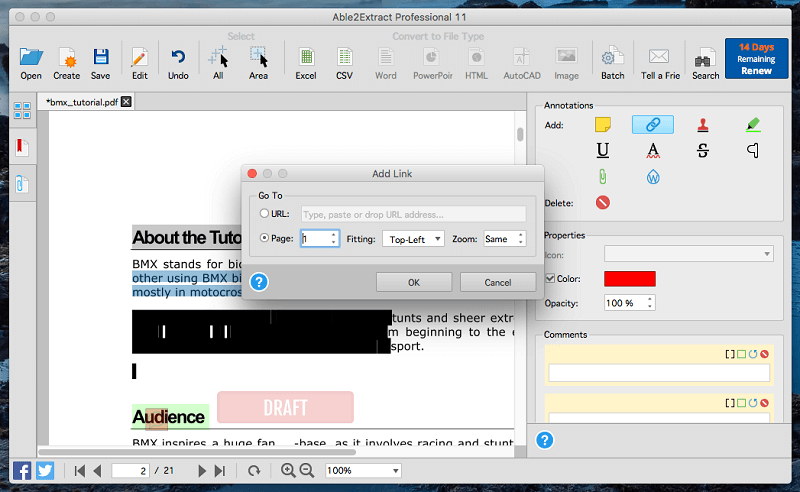
Quando il mouse passa sopra l’area rettangolare, viene visualizzata una nota sul collegamento. Per seguire il collegamento, premere ‘Alt’ e fare clic con il mouse.
La mia personale opinione: Poiché ogni strumento di annotazione condivide lo stesso selettore colore, ho trovato l’annotazione in Able2Extract piuttosto frustrante. Dì che vorrei sottolineare del testo in rosso ed evidenziare altro testo in giallo. Non solo devo fare clic sui rispettivi strumenti per ogni lavoro, devo anche cambiare il colore ogni volta che cambio strumento. Diventa molto frustrante! Se il tuo utilizzo principale per un editor PDF è l’annotazione, sarai meglio servito da una delle alternative seguenti.
4. Scansione e OCR di documenti cartacei
Il PDF potrebbe essere il formato migliore da utilizzare durante la scansione di documenti cartacei sul computer. Ma senza il riconoscimento ottico dei caratteri, è solo una foto statica e non ricercabile di un pezzo di carta. L’OCR lo rende una risorsa molto più preziosa, trasformando quell’immagine in testo ricercabile.
Ho usato un documento impegnativo per testare la funzione di riconoscimento ottico dei caratteri di Able2Extract: una lettera di qualità molto bassa che ho ‘scansionato’ nel 2022 con la fotocamera del telefono che stavo usando quell’anno. L’immagine JPG risultante non è carina, con una risoluzione molto bassa e molte parole che appaiono piuttosto sbiadite.
Ho trascinato l’immagine nella finestra di Able2Extract ed è stata immediatamente convertita in PDF ed è stato eseguito il riconoscimento ottico dei caratteri. Non c’era attesa percettibile.
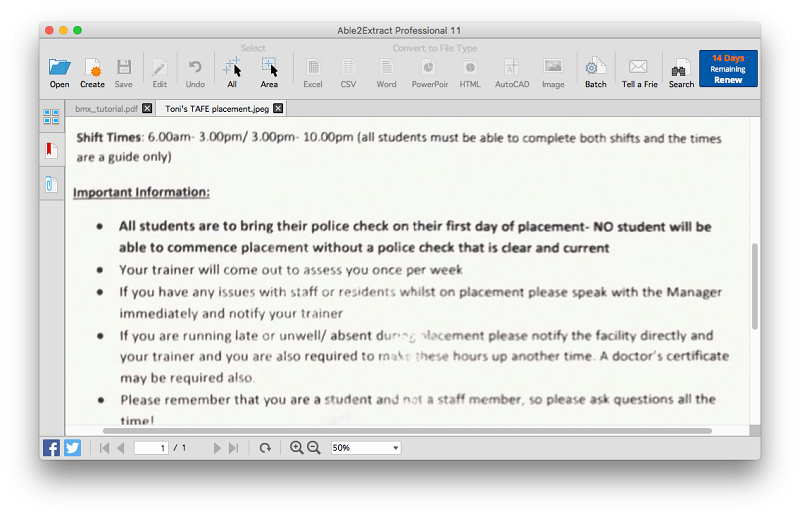
Per verificare il successo dell’OCR, ho iniziato a cercare le parole che potevo vedere proprio di fronte a me. La mia prima ricerca per ‘Shift’ ha avuto successo.
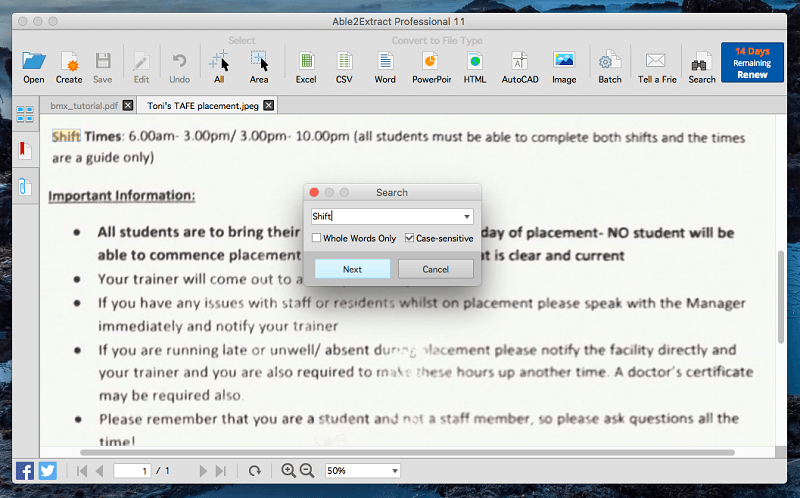
Poi ho provato una parola che è stata sottolineata: “Importante”. Se la sottolineatura ha reso la parola difficile da riconoscere o qualche altro fattore ha reso l’OCR non riuscito qui, la ricerca non è riuscita.
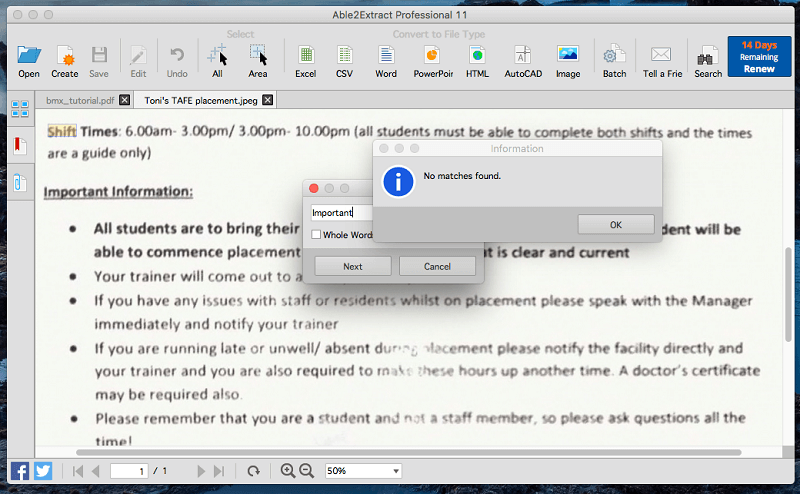
Successivamente ho cercato una parola in grassetto, ‘portare’. La ricerca ha avuto successo.
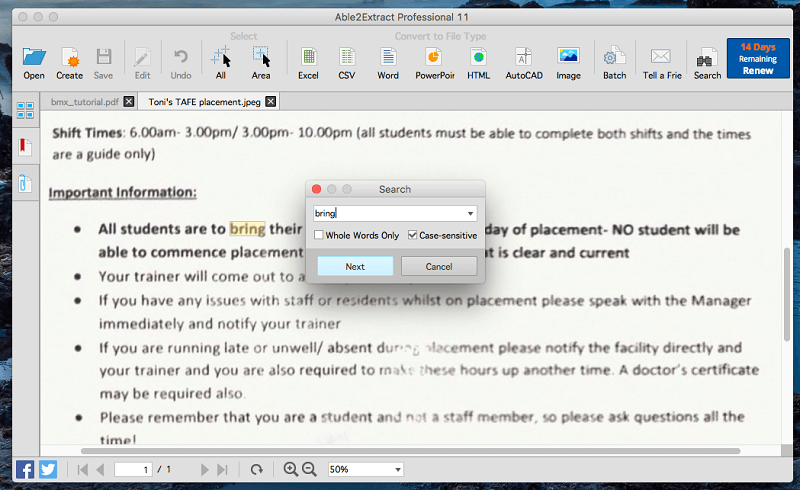
Alla fine, ho cercato una parola molto sbiadita, ‘residenti’. La parola non è stata trovata, ma è difficile incolpare Able2Extract per questo.
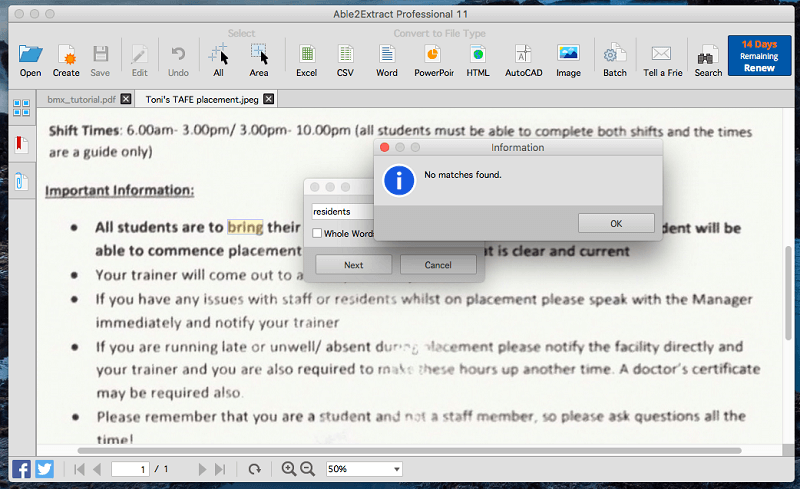
La mia opinione personale: I documenti cartacei scansionati sono molto più utili quando è stato applicato il riconoscimento ottico dei caratteri. L’OCR di Able2Extract è veloce e preciso, anche con scansioni di bassa qualità.
5. Converti PDF in tipi di documenti modificabili
A giudicare dalla copia di vendita sul sito Web di InvestInTech e dal fatto che metà del nome dell’app è ‘Extract’, mi aspettavo che le funzionalità di esportazione di Able2Extract sarebbero state dove brilla di più. Non molte app possono esportare un PDF in Word, Excel, OpenOffice, CSV, AutoCAD e altro.
Per prima cosa ho provato a esportare la mia brutta foto di una lettera come documento Word. Non è davvero un test equo e l’esportazione è fallita.
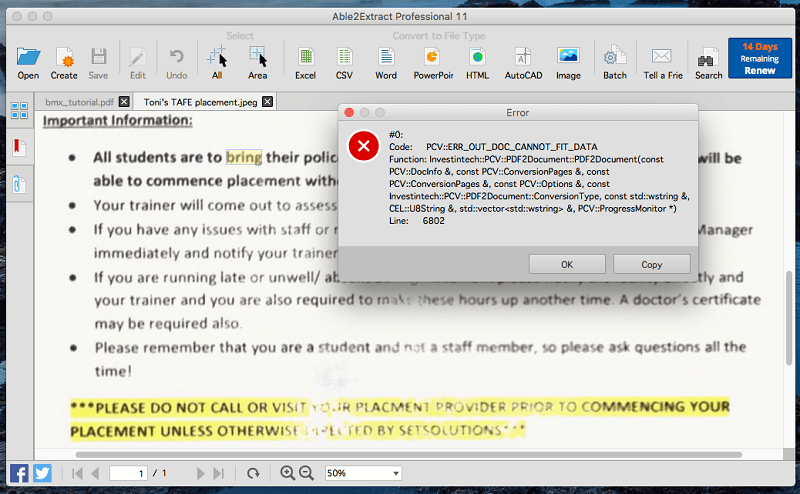
Successivamente ho esportato il nostro documento tutorial BMX in un documento Word. Al mio primo tentativo, ha appena esportato la prima pagina. Per esportare l’intero documento, devi prima selezionare l’intero pulsante utilizzando il pulsante Seleziona tutto.
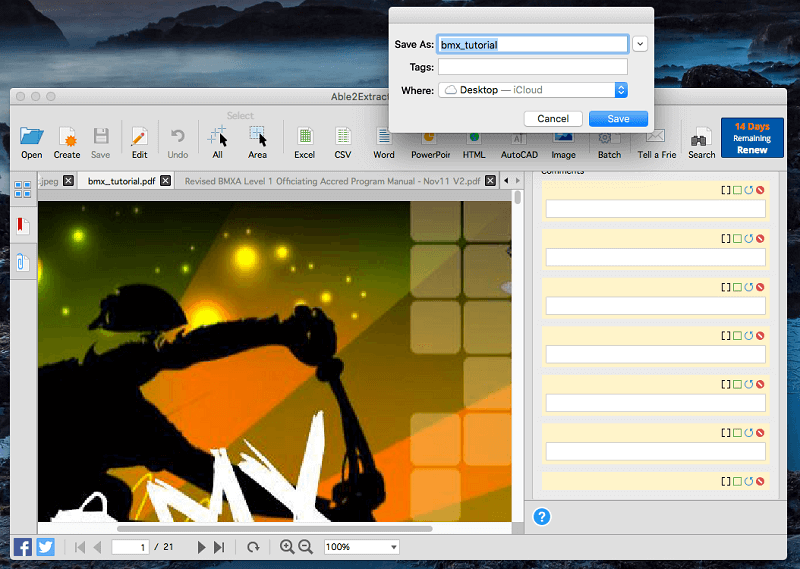
Sono rimasto colpito dal documento esportato: sembra molto simile all’originale, anche se in alcuni casi parole e immagini si sovrappongono. Tuttavia, la sovrapposizione potrebbe non essere colpa di Able2Extract. Non ho Word su questo computer, quindi l’ho aperto in OpenOffice, quindi forse l’errore sta nel modo in cui OpenOffice esegue il rendering di un documento Word complesso.
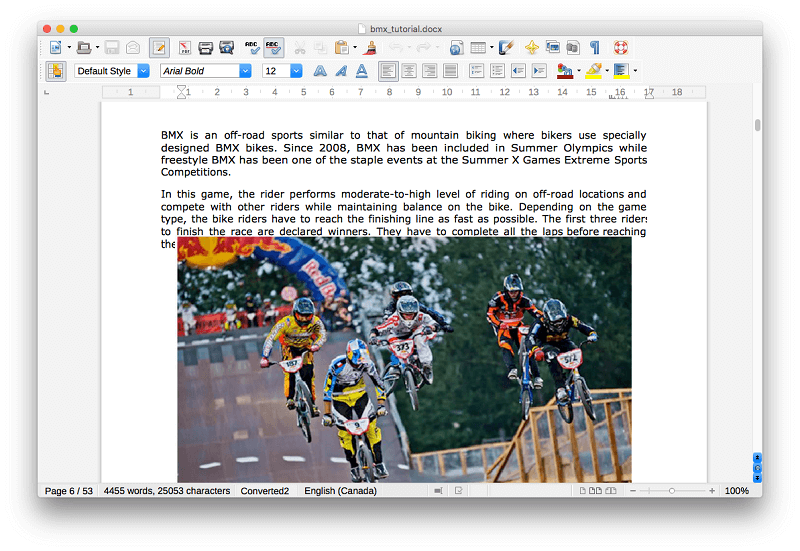
Come test più equo, ho esportato il documento nel formato .ODT di OpenOffice e non c’era alcuna sovrapposizione tra il testo e nessuna delle immagini. In effetti, non sono riuscito a trovare alcun difetto. Questa è la migliore esportazione che ho incontrato finora su qualsiasi editor PDF.
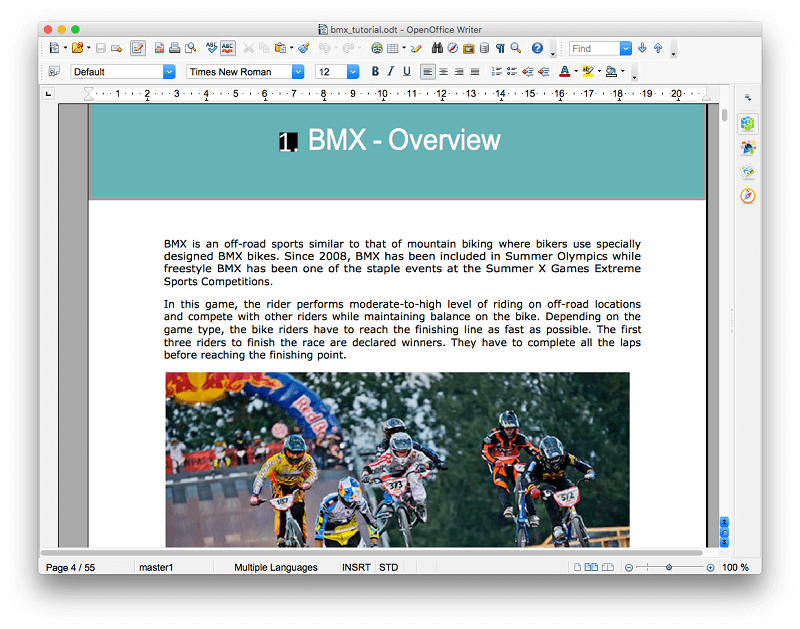
Per darti un’idea di quanto siano configurabili le esportazioni, ecco le opzioni di conversione dell’app:
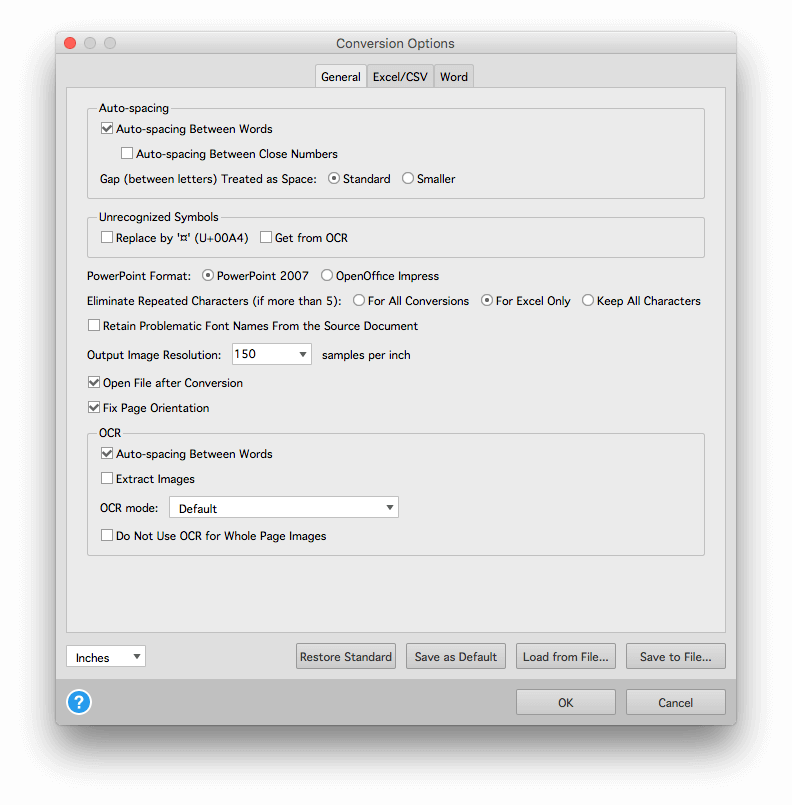
La mia personale opinione: La conversione PDF è dove Able2Extract brilla davvero. Ha più opzioni di esportazione e può esportare in più formati rispetto ai suoi concorrenti. Se per te è importante esportare PDF in altri formati, non troverai un programma migliore.
Ragioni dietro le mie valutazioni
Efficacia: 4/5
Sebbene le funzionalità di modifica e annotazione di Able2Extract siano carenti rispetto ad altri editor PDF, può convertire i PDF in altri formati in modo più accurato e con più opzioni rispetto ai suoi concorrenti.
Prezzo: 4 / 5
Able2Extract non è economico: solo Adobe Acrobat Pro è più costoso, anche se l’abbonamento ad Able2Extract costa molto di più rispetto a un abbonamento Adobe. Come editor PDF generale, non credo che il programma valga la pena. Ma se hai bisogno di conversioni altamente accurate di file PDF in altri formati, è la migliore applicazione disponibile.
Facilità d’uso: 4/5
L’interfaccia di Able2Extract è abbastanza semplice da usare, soprattutto quando ti rendi conto che la maggior parte delle funzionalità sono disponibili in modalità ‘Modifica’ o ‘Converti’. Ho trovato alcune funzionalità frustranti da usare. Tuttavia, se ti dà i risultati di cui hai bisogno, vale la pena imparare Able2Extract.
Assistenza: 4.5 ore su 5, XNUMX giorni su XNUMX
Il sito Web InvestInTech dispone di una base di conoscenze completa, soprattutto quando si tratta di ottenere i migliori risultati dall’esportazione di PDF. Vengono forniti tutorial video su come convertire un PDF in Excel, Word, PowerPoint e Publisher e come convertire un PDF scansionato. Il supporto è disponibile tramite telefono, e-mail e la maggior parte dei canali di social media.
Alternative a Able2Extract
- Adobe Acrobat Pro (Windows e macOS) è stata la prima app per leggere e modificare documenti PDF ed è ancora una delle migliori opzioni. Tuttavia, è piuttosto costoso. Leggi il nostro Recensione di Acrobat Pro.
- ABBYY FineReader (Windows, macOS) è un’app rispettata che condivide molte funzionalità con Acrobat. Anch’esso ha un prezzo elevato, sebbene non sia un abbonamento. Leggi il nostro Recensione FineReader.
- PDFelement (Windows, macOS) è un altro editor PDF conveniente. Leggi il nostro completo Recensione di PDFelement.
- Esperto PDF (macOS) è un editor PDF veloce e intuitivo per Mac e iOS. Leggi il nostro dettagliato Recensione dell’esperto PDF.
- App Anteprima del Mac ti consente non solo di visualizzare i documenti PDF, ma anche di contrassegnarli. La barra degli strumenti Modifica include icone per disegnare, disegnare, aggiungere forme, digitare testo, aggiungere firme e aggiungere note a comparsa.
Conclusione
I documenti PDF sono comuni, ma difficili da modificare. Able2Extract risolve questo problema convertendo in modo rapido e accurato i documenti PDF nei comuni formati di file Microsoft, OpenOffice e AutoCAD.
Sebbene tu possa utilizzare il programma per modificare e annotare i PDF, questa non è la sua suite forte. Saresti meglio servito da una delle app elencate nella sezione delle alternative di questa recensione se questo sarà il tuo utilizzo principale del programma.
Tuttavia, se hai bisogno di un’app in grado di convertire i tuoi PDF in documenti modificabili, allora Able2Extract è il miglior programma disponibile.
Allora, ti piace questa recensione di Able2Extract? Lascia un commento qui sotto.
ultimi articoli